Een team of kanaal weergeven, verbergen of vastmaken in Microsoft Teams
Er zijn drie weergaveopties voor teams en kanalen: weergeven, verbergen en vastmaken. Kanaalberichten kunnen ook worden vastgemaakt.
Een team of kanaal weergeven
Wanneer u lid wordt van een nieuw team, wordt dit automatisch weergegeven in uw lijst met teams. Als u lid bent van een team, maar dit niet ziet, gaat u als volgt te werk:
-
Schuif aan de linkerkant van Teams naar de onderkant van de lijst met teams en selecteer Verborgen teams.
-
Zoek het team dat u zoekt.
-
Selecteer Meer opties


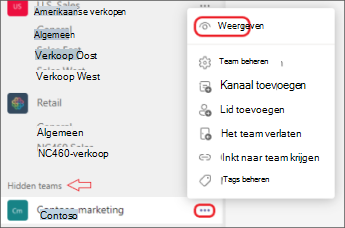
Een team of kanaal verbergen
Als u niet wilt dat een team of kanaal wordt weergegeven in uw lijst met teams, verbergt u het. Dit is een uitstekende manier om uw lijst op te schonen en u te concentreren op de teams en kanalen waarin u actief bent.
Ga naar de naam van een team of kanaal, selecteer Meer opties 

U kunt ook kanalen verbergen en weergeven. Als u verborgen kanalen wilt weergeven, selecteert u Alle kanalen weergeven. Ze worden weergegeven als verborgen kanalen.
Als u ze aan uw weergave wilt toevoegen, beweegt u de muisaanwijzer over het kanaal om Meer opties te selecteren 

Opmerking: Om u aan de slag te helpen, toont Teams automatisch de vijf populairste kanalen in elk nieuw team waaraan u deelneemt.
Een kanaal vastmaken of losmaken
Vastgemaakte kanalen blijven bovenaan de lijst staan, zodat u ze niet hoeft te achterhalen.
Als u een kanaal wilt vastmaken, gaat u naar een kanaalnaam en plaatst u de muisaanwijzer op de rechterbovenhoek om Meer opties 

Als u van gedachten verandert, selecteert u nogmaals Meer opties 

Tip: Zodra u een kanaal hebt vastgemaakt, sleept u het naar de gewenste volgorde. Als u dit voor meerdere kanalen doet, hebt u al uw vastgemaakte kanalen gemakkelijk geplaatst.
Een kanaalbericht vastmaken of losmaken
Ga naar het kanaalbericht dat u wilt vastmaken en selecteer Meer opties 

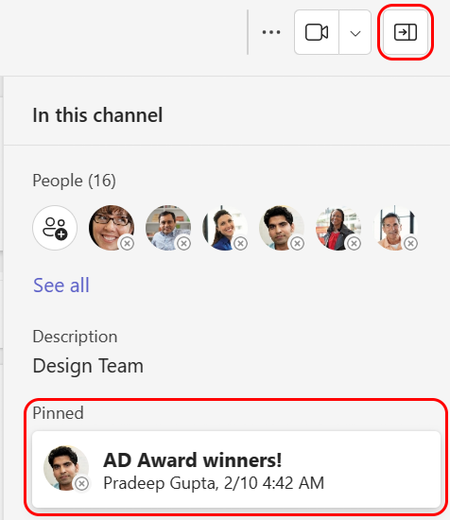
Maak een bericht los door opnieuw Meer opties te selecteren 

Opmerking: Een vastgemaakt kanaalbericht wordt weergegeven door iedereen die het kanaal bekijkt.
Verwante onderwerpen
Een chatbericht vastmaken aan de bovenkant van een chat in Teams
Wanneer u lid wordt van een nieuw team, wordt dit automatisch weergegeven in uw lijst met teams. Als u weet dat u lid bent van een team, maar dit niet ziet, schuift u naar de onderkant van de lijst met teams en selecteert u Alle teams weergeven.
Een kanaal weergeven
Tik op Teams 
Opmerking: Om u aan de slag te helpen, toont Teams automatisch de vijf populairste kanalen in elk nieuw team waaraan u deelneemt.
Een kanaal verwijderen
Ga naar de bureaublad- of web-app om een kanaal te verwijderen.
Wanneer u lid wordt van een nieuw team, wordt dit automatisch weergegeven in uw lijst met teams. Als u weet dat u lid bent van een team, maar dit niet ziet, schuift u naar de onderkant van de lijst met teams en selecteert u Alle teams weergeven.
Een kanaal weergeven
Tik op Teams 
Opmerking: Om u aan de slag te helpen, toont Teams automatisch de vijf populairste kanalen in elk nieuw team waaraan u deelneemt.
Een kanaal verwijderen
Tik op Teams 












